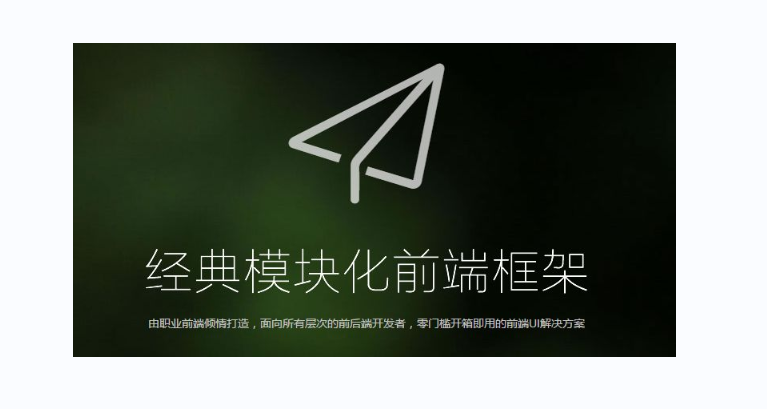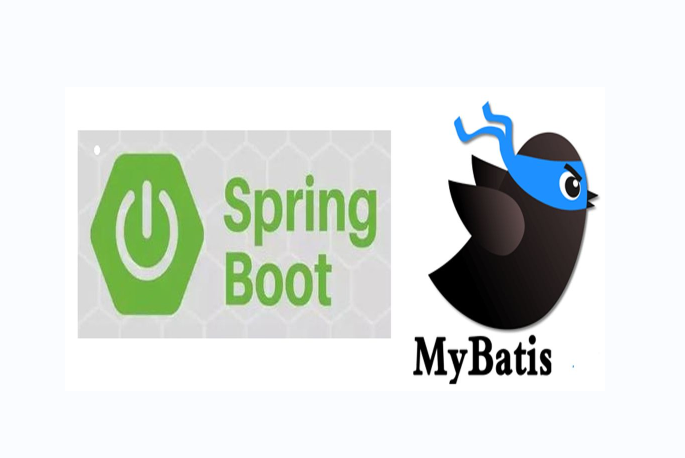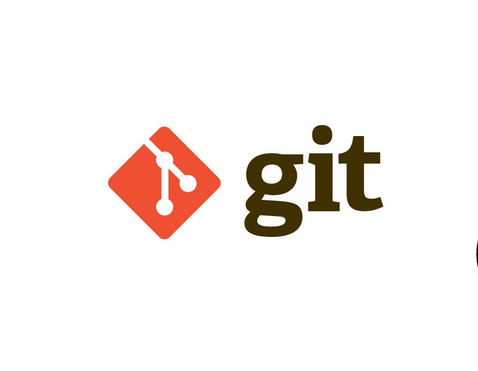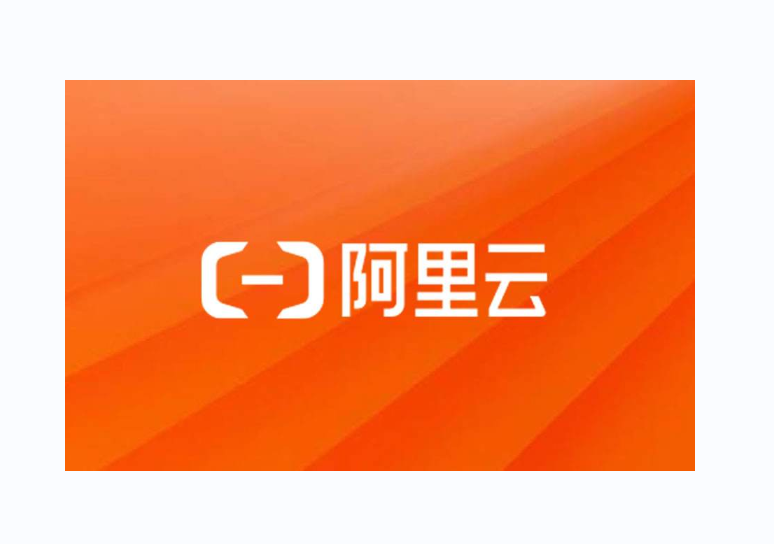Date By: 2021-12-18 11:39:06
小故事:
早晨,猫医生要去河对岸的小山村给小动物们治病。但一到河边,猫医生就傻眼了——原来,前几天连下了几场大雨,把小桥给冲走了,这可怎么过河呢?猫医生着急地想着。听到这个消息,鸭子、小马、小狗、小兔······都闻声赶来,帮猫医生过河。小马自告奋勇地说:“我来,我来,我腿长,我驮你过河!”猫医生爬上了小马的背,因为猫医生太胖,小马被压死了,全剧终…..
tips:
When you finish reading my article teaching, you will certainly build their own independent personal blog site.
I will teaching you for mother’s teach hand by hand.(我将进行手把手保姆级教学)
首先你得准备node.js 、 git 、 github个人账号
写博客内容不寒颤的话,再装一个vscode,手敲vim命令修改文件qio实很头疼。
以管理员身份运行cmd检查node.js是否配置完成,代码如下
1 | $ node -v |
检查git是否配置完成,代码如下
1 | $ git --version |
主要是用到hexo工具,在cmd管理员命令窗口安装hexo工具,代码如下
1 | $ npm install hexo-cli -g |
检查hexo工具是否安装成功
1 | $ hexo -v |
检查node.js下的一款安装工具npm是否配置完成,代码如下(安装完node基本就能查出版本号)
1 | $ npm -v |
我检查如下: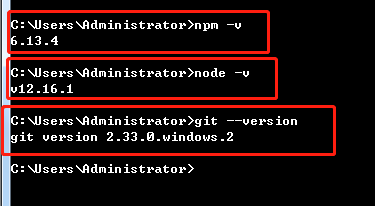
此时工具的准备工作完成啦!!!
第一步:搭建仓库
github网页注册账号,自行创建一个respository,注意:仓库名为github账户名+.github.io
在b站搜索github创建仓库教学,一抓一大把,这里不做缀叙,以我的为例,仓库名是:1760317896.github.iogithub仓库作用就是充当远程服务器,存储我们的博客文件,让所有人可以去访问。
第二步:生成SSH Keys
随便进入一个文件夹当中,随便进,不要管,因为生成SSH秘钥跟你在哪个文件下操作没有关系。一定要在文件夹里面右击选择git bash打开git命令窗口,直接敲如下代码
注意:双引号下面的是你的github注册的邮件地址,自行修改,github的账户名跟邮箱号很重要!
1 | $ ssh-keygen -t rsa -C "1760317896@qq.com" |
敲完按四次回车,这时命令就会在电脑本地新建一个文件夹,文件夹默认在C盘下面的users/administrator/.ssh文件
打开ssh文件,会生成两个文件,分别是 id_rsa 和 id_rsa.pud 两个文件
点开 id_rsa.pud 文件,复制出秘钥,点开github网页的个人头像的settings,点到SSH and GPG keys,新建一个秘钥,秘钥的title随便取名,秘钥粘贴上去,点击 Add SSH Key 就创建成功了!
然后要确定我们是否绑定成功,回到刚才那个git命令窗口,输入以下命令,不需修改,照着输入即可。
1 | $ ssh -T git@github.com //测试ssh是否绑定成功 |
输入命令敲回车,窗口会询问yes / no[fingerprint]?,不用担心,手敲yes,回车即可。
出现successfuly authenticated 就表示绑定SSH成功!
第三步,生成hexo文件
新建一个文件夹,文件夹名字随意取,在哪个盘新建都行,你记得地址就行,以后这就作为你博客项目的本地文件夹了,新建完成是一个空的文件夹,点进去,右击选择git bash,敲以下命令
1 | $ hexo init //初始化hexo,成功后会发现文件夹多了好多文件,就是hexo文件,可能会出现链接超时的情况 |
过程中可能会出现连接失败的情况,不要紧,因为github是国外的网站,链接不稳定,再次敲相同代码重试即可。一般第二次第三次就可以初始化啦!
初始化成功会提示:start blogging with Hexo!且发现文件夹多出好多文件,继续敲命令
1 | $ hexo s #静态生成本地的hexo页面 |
hexo s命令敲完回车就会有一个本地的访问地址,比如我的出现的是http://localhost:4000/,复制地址,就可以访问啦
(复制的时候不要Ctrl+C,这是停掉本地生成页面服务的快捷键,你需要选中右击点击Copy,当然如果你手速较快,已经停止服务了,页面显示404错误,问题不大,重新输入hexo s即可)
此时本地的博客搭建完成!本地搭建完成剩下就是发布到github服务器。
如果hexo s命令没有运行成功的话,那就是没装服务的原因,在git面板输入以下命令:
1 | npm install hexo server #装server服务,再运行hexo server或者hexo s就可以了。 |
顺带把hexo deploy的依赖包也装上吧,代码如下:
1 | npm install hexo-deployer-git --save |
第四步,将本地博客项目上传到github仓库。
在生成的hexo众多文件里面,找到 _config.yml文件,直接在文件夹中打开编辑也行,在git bash命令窗口敲vim命令也行,当然这需要你有Linux命令基础,我建议直接在文件夹点开编辑就好,打开方式选记事本,vscode打开都可。
修改 _config.yml文件夹的deploy,修改为以下内容:(直接拉到最下面)
1 | deploy: |
注意:冒号:后面必须输入一个空格。
冒号:后面必须输入一个空格。
冒号:后面必须输入一个空格。clone仓库地址: 就是你在github上面新建仓库的网址+.git。仓库url复制克隆出来大家都会吧,不会的自行百度,很简单的。type 和 branch 两个参数的值都是一样的,大家自行照抄就好啦。
修改完成就进行一下操作
在hexo项目的文件夹,右击选择 git bash, 输入以下命令
1 | $ hexo g #生成页面的命令 |
生成页面命令敲完回车等待完成,继续输入以下命令
1 | $ hexo d #上传到github 的命令 这是最关键的一步 |
输入完hexo d敲回车,会验证你的github账号,出来一个小输入框,要求输入你的username,输入github用户名即可。
用户名输完会马上要求输入密码
注意!!!!!!!!!!!!!!!!!!!!!!!!!!!
此时要求输入的密码并非github登录密码!!!
此时要求输入的密码并非github登录密码!!!
此时要求输入的密码并非github登录密码!!!
密码先不要急着输入,小输入框拉到一边,
我们回到github网页
点击到github网页,点击头像的Settings,点击Developr Settings,点击Personal access tokens
添加一个令牌,令牌名字随便取,令牌的权限建议全部勾选,影响不大,然后点击下面的generate token
就会出现令牌,很长,复制粘贴是不行的,必须纯手打进那个小输入框,自行手动输入。
注意:令牌很重要!!!
令牌很重要!!!
令牌很重要!!!
一定要把令牌复制出来放到一个记事本或者文档里面,离开页面以后就再也查看不到令牌了,这也是github出于安全性能方面,2021年的大更新,所以令牌要复制出来保存好。下次再发布到github上时还是需要纯手打输入令牌。(肠子都悔青了,令牌自己都忘记复制出来了)。
令牌手打输入到小输入框内,点击OK,此时就会将本地的hexo项目全部上传至github仓库,回到github仓库即可查看。
如果输入 hexo d 出现以下错误:
fatal: unable to auto-detect email address (got ‘z@DESKTOP-DPE3A08.(none)’)
error: src refspec HEAD does not match any
error: failed to push some refs to ‘https://github.com/seekwhale13/seekwhale13.ithub.io.git'
可以先运行以下代码:
1 | git config --global user.email "你的邮箱" |
例如我上传失败,输入以下命令回车,然后重新上传(hexo deploy)即可:
1 | git config --global user.email "1760317896@qq.com" |
参考文献
哔哩哔哩 众所周知,b站是学习网站
百度 不懂就问度娘,自行搜索
结尾
芜湖!! 结束了,昨天下午弄了两个小时把个人博客搭建完成,一步一步来,基本没有什么错误,hexo+github搭建个人博客还是比较简单的,如果你搭建的过程中遇到什么问题可以提出来,大家一起交流交流,仓库名就是我的QQ号,欢迎添加。
虽然这个教学有点抽象,没有图片支撑相应的步骤具体操作,但是大家将就着看吧,昨天搭建的时候属实是忘记截图了。有时间出一个视频教学。昨晚在b站看到一个也是比较流行的个人博客框架,基于GO语言的hugo博客框架,搭建起来比hexo操作更简单,hexo搭建失败的小伙伴,可以去试试hugo。hugo搭建教学直达。博客主题,博客内容大家自行修改,网上也有很多教学。推荐CodeSheep这位娘心up主。也能会有小伙伴说,这搭建起来太简单了,有没有稍微难一点的,那是当然啦。你可以试试现Halo,Halo 是一款现代化的个人独立博客系统,给习惯写博客的同学多一个选择。大家搜Halo官网就会有官方文档,有具体部署教学,我大概看了一下官网的主题库,简直是太多、太好看、太个性化了!部署起来也会比较复杂,准备搭建的小伙伴需要准备一个云服务器,服务器管理软件堡塔面板,安装docker工具等等,详细教学可以参照参考文献自行搜索。
本文首次发布于2021年12月18号,转载请说明出处并附上本站网址!感谢。